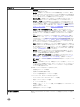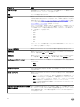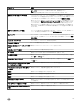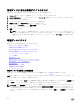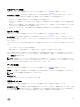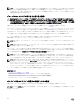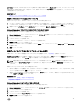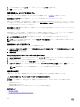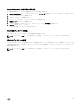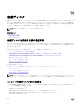Users Guide
物理ディスクまたは物理デバイスのタスク
物理ディスクまたは物理デバイスのタスクを実行するには、次の手順を行います。
1. ストレージ ツリーオブジェクトを展開して、コントローラオブジェクトを表示します。
2. Server Administrator ウィンドウのシステムツリーで、ストレージ を展開してコントローラオブジェクトを表示します。
3.
コネクタ オブジェクトを展開します。
4. エンクロージャまたは バックプレーン オブジェクトを展開します。
5.
物理ディスク または 物理デバイス オブジェクトを選択します。
6. コントローラの プロパティ ページで 情報 / 設定 をクリックします。
7. ドロップダウンメニューからタスクを選択します。
8. 実行 をクリックします。
メモ: コントローラによって対応機能が違います。このため、タスクドロップダウンメニューに表示されるタスク
が、ツリー表示で選択されたコントローラによって異なることがあります。コントローラやシステムの設定による
制限のためタスクが実行できない場合は、タスクのドロップダウンボックスに「タスクなし」のみが表示されま
す。
物理ディスクタスク
物理ディスク上で実行可能なタスクは、次のとおりです。
• 物理ディスクの点滅および点滅解除
• 不良セグメントの削除
• グローバルホットスペアの割り当てと割り当て解除
• 取り外しの準備
• オンラインおよびオフラインの設定
• データの再構築
• 再構築のキャンセル
• 物理ディスクのクリアおよびクリアのキャンセルの実行
• 復帰可能なホットスペアを有効にする
• 暗号消去の実行
• RAID 対応ディスクへの変換
• 非 RAID ディスクへの変換
物理ディスクの点滅および点滅解除
お使いのコントローラがこの機能をサポートするかどうかを確認するには、「対応機能」を参照してください。
点滅 タスクを使って、エンクロージャ内のディスクを見つけやすくするために LED を 1 つ点滅させることができます。この
タスクは、故障したディスクを見つける際に役立ちます。
ほとんどのコントローラでは、点滅 タスクは短時間後(通常 30~60 秒後)に自動的にキャンセルされます。点滅解除 を選
択して 点滅 タスクをキャンセルするか、点滅が止まらない物理デバイスの LED を停止させます。
メモ: 点滅 および 点滅解除 タスクは、ホットスワップ物理ディスク(キャリア内のディスク)でのみサポートされてい
ます。Broadcom PCIe U320 コントローラを使用する場合、点滅および点滅解除 タスクは、サーバまたはエンクロージ
ャに挿入可能なキャリアに含まれる物理ディスクに対して使用できます。物理ディスクがキャリアに含まれておらず、
SCSI ケーブル(通常はリボンケーブル)で接続するように設計されている場合、点滅 および 点滅解除 タスクは使用で
きません。
114